Inhaltsübersicht
Diejenigen, die Microsoft Office bereits seit langem nutzen, sollten Word zum Erstellen von Dokumenten verwendet haben oder immer noch verwenden. Dabei spielt es keine Rolle, ob Sie mit einem Windows-PC arbeiten oder bereits auf einen Mac-Computer umgestiegen sind.
Manchmal kann es vorkommen, dass Sie ein Word-Dokument nicht öffnen können, weil es beschädigt ist. Schlimmer noch, Sie können ein bestimmtes Word-Dokument nicht finden, weil es aus irgendeinem Grund gelöscht wurde oder verloren gegangen ist.
Die Frage ist: Wie kann man die Word-Datei wiederherstellen?
In diesem Artikel geben wir Ihnen ein paar schnelle Tipps und Tricks, die Ihnen hoffentlich helfen können, den Inhalt oder die gesamte Word-Datei wiederherzustellen.
Wenn Sie die Word-Datei gelöscht haben oder sie nicht finden konnten
Überprüfen Sie zunächst den Papierkorb (Windows 10) oder den Papierkorb (macOS). Wenn Sie eine Word-Datei gelöscht haben, landet sie normalerweise im Papierkorb oder Papierkorb. Wenn sie sich dort befindet, wählen Sie sie einfach aus und klicken Sie auf die Option Wiederherstellen oder Zurücklegen, um sie an ihrem ursprünglichen Speicherort wiederherzustellen.
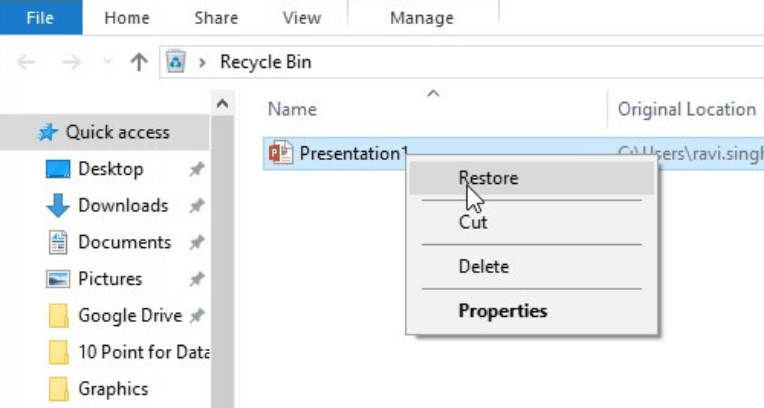
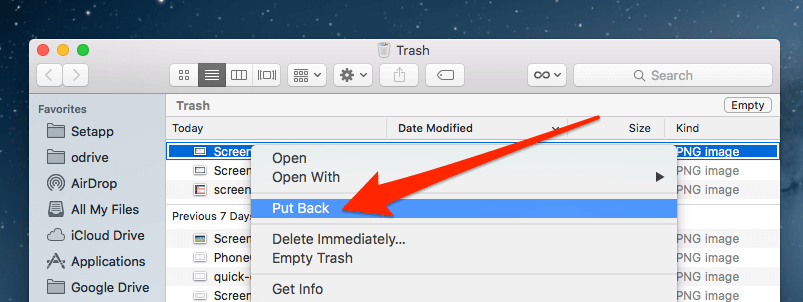
Wenn das bei Ihnen nicht funktioniert, versuchen Sie es mit Wiederherstellungssoftware von Drittanbietern.
- Wenn Sie einen Windows-PC verwenden, lesen Sie unsere Übersicht über die besten Windows-Datenrettungsprogramme.
- Für Apple Macs lesen Sie bitte unseren Test der besten Mac-Datenrettungsprogramme.
Hinweis: Sie können eine gelöschte oder verlorene Word-Datei nur wiederherstellen, wenn sie noch nicht überschrieben wurde. Mit anderen Worten: Sobald Sie feststellen, dass Ihre Datei fehlt, sollten Sie aufhören, neue Daten zu schreiben oder neue Dateien auf dem Laufwerk zu speichern.
Wenn Ihre Word-Datei beschädigt oder beschädigt ist
Korruptes Word unter Windows reparieren
Versuchen Sie es am besten mit diesem Tool namens Stellar File Repair, einem Programm, das speziell dafür entwickelt wurde, den ursprünglichen Inhalt und die Formatierungen wiederherzustellen, indem es ein problematisches MS Word-Dokument repariert. Unten sehen Sie einen Screenshot der Software.
Es unterstützt alle Versionen von Microsoft Office 2016, 2013, 2010, 2007, 2003, 2002 und 2000.
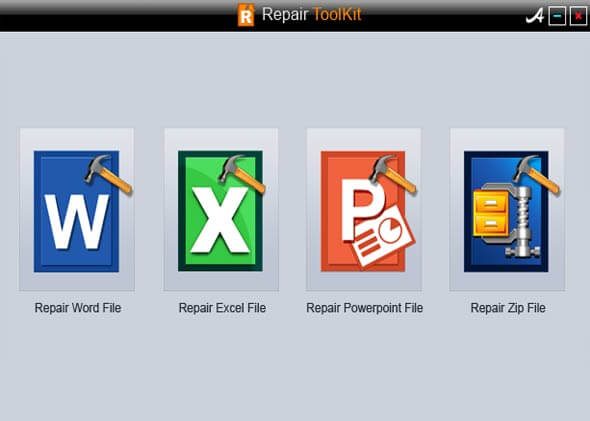
Korruptes Word auf dem Mac reparieren
Wenn Sie mit einem Mac arbeiten, ist ein typisches Symptom für eine Word-Beschädigung diese Fehlermeldung:
{Diese Datei ist möglicherweise beschädigt. Öffnen Sie die Datei mit dem Text-Wiederherstellungskonverter. "
In der Tat gibt es keinen solchen Text-Wiederherstellungskonverter auf dem Mac. Aber Sie können sich oft auf die Funktion "Wiederherstellen von Text aus beliebigen Dateien" verlassen, um den Inhalt wiederherzustellen. Wie man das macht? Folgen Sie diesen Schritten:
- Starten Sie die Word-Anwendung auf Ihrem Mac.
- Klicken Sie im Hauptmenü auf Datei > Öffnen.
- Suchen Sie das Dropdown-Menü mit dem Titel Aktivieren: (in einigen Word-Versionen heißt es möglicherweise Anzeigen).
- Wählen Sie die Option Text aus beliebiger Datei wiederherstellen.
- Suchen Sie Ihre beschädigte oder fehlerhafte Word-Datei.
- Folgen Sie den weiteren Anweisungen, um den Wiederherstellungsprozess abzuschließen.
Letzte Worte
Es kann sehr ärgerlich sein, ein Word-Dokument zu verlieren, weil es beschädigt ist oder fehlt. Die Chancen stehen gut, dass Sie es wiederherstellen oder zumindest den Inhalt, den Sie bearbeitet und gespeichert haben, wiederherstellen können, indem Sie ein Word-Reparaturtool oder die oben genannten Tipps verwenden.
Vergessen Sie nicht, Ihre wichtigen Dokumente zu sichern. Sie können dies tun, indem Sie mehrere Kopien der Word-Dokumente auf einer externen Festplatte speichern oder sich die Dateien einfach per E-Mail als Anhang schicken.
Jetzt, wo Online-Dokumente immer beliebter werden, sollten Sie den Wechsel von Office Word zu Office 365 oder Google Docs in Erwägung ziehen (beides sind hervorragende Online-Worddoc-Optionen). Ich verwende Google Docs schon eine Weile und bin sehr zufrieden damit.